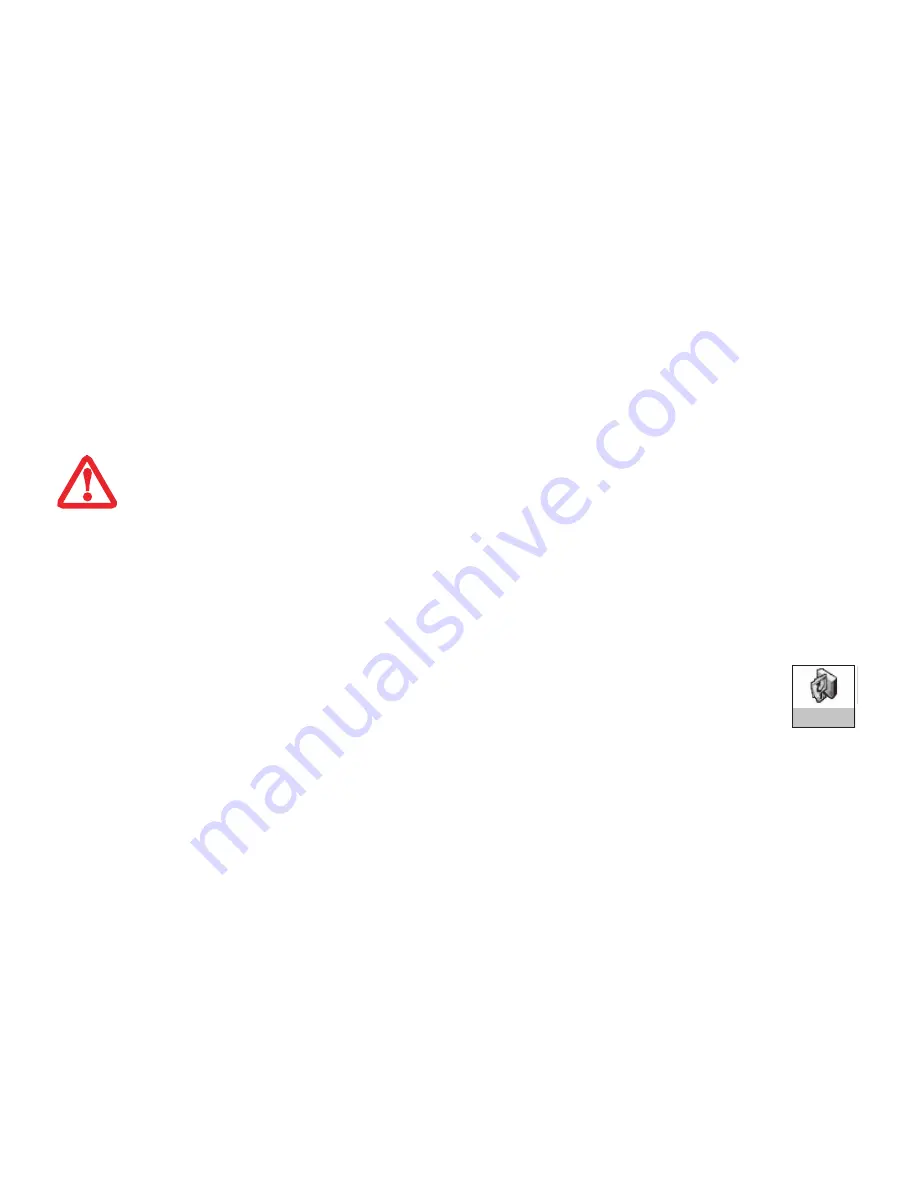
104
- Restauration de votre image de système et de vos logiciels (Windows 7)
7
Répétez la procédure avec les autres disques d’images (disque d’amorçage et disques d’applications). Le nombre
d’images disponibles peut varier selon le modèle du système; sur certains modèles, les applications ne sont pas
chargées sur le disque dur.
Restauration de votre image d’origine
Si vous avez un jour besoin de restaurer votre image d’origine, exécutez les opérations suivantes. Il ne faut pas oublier
que vous pouvez avoir des applications de fabricants indépendants devant être installées séparément à l’aide du
disque d’applications livré avec votre ordinateur.
Si vous désirez restaurer votre image d’origine, exécutez les opérations indiquées sous « Exécution de la fonctionnalité
Restauration et Utilitaires à partir du disque dur ».
Création d’une image de système
Étape facultative :
Depuis votre bureau Windows, lancez l’utilitaire Applications Fujitsu en prime, puis sélectionnez
les composants que vous désirez installer.
Copies de sauvegarde de l’image système configurées par l’utilisateur
:
Sur votre bureau, il existe
une icône
[MyRecovery]
(Ma restauration)
My Recovery
qui vous permet de faire une copie de sécurité de votre
image système actuelle sur un autre emplacement de votre disque dur ou sur un support externe. Une
image système est un enregistrement de la configuration de votre unité de disque C: à un moment
précis. Il est conseillé de faire occasionnellement une copie de sécurité de l’image système afin de
pouvoir revenir à certains stades précédents sans avoir à revenir au tout début, à l’image d’origine.
Par défaut, les images de système sont enregistrées dans le dossier MyRecovery (soit sur D:\ soit sur une unité
de
disque externe, selon la configuration de votre système).
1
Cliquez sur l’icône [MyRecovery] de votre bureau Windows. L’écran My Recovery apparaîtra (voir la figure 45).
Il
est
possible que votre étiquette soit différente selon la configuration de votre système.)
T
OUTES
LES
DONNÉES
CRÉÉES
PAR
L
’
UTILISATEUR
SERONT
SUPPRIMÉES
DE
VOTRE
SYSTÈME
LORSQUE
L
’
IMAGE
D
’
ORIGINE
SERA
RESTAURÉE
.
Содержание LifeBook S762
Страница 2: ...User s Guide Learn how to use your Fujitsu LIFEBOOK S762 notebook ...
Страница 63: ...57 Power Management Notes ...
Страница 188: ...182 W Warranty 10 Windows keys 26 Wireless LAN Before Using the Wireless LAN 151 Specifications 159 Troubleshooting 157 ...
Страница 189: ...Guide d utilisation Découvrez comment utiliser votre ordinateur portable Fujitsu LIFEBOOK S762 ...
Страница 253: ...60 Gestion de l alimentation Remarques ...
















































